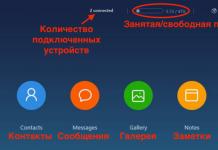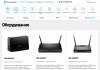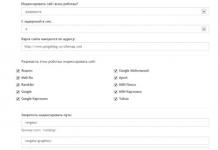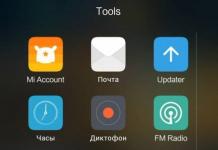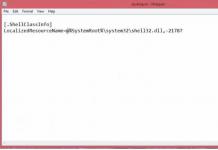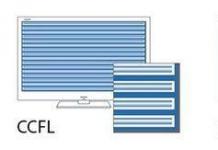Петок е, што значи дека можете малку да се опуштите. Оваа колекција содржи 7 забавни (и не толку забавни) команди кои можат да се извршат во терминалот Линукс. Некои се користат како шеги, некои се многу корисни.
cal - календар во терминалот
Тим калприкажува календар во терминалот.
Ако го извршите без параметри, се прикажува календарот за тековниот месец:
Можете да ја наведете годината, а потоа добиваме календар за целата година:

sl - воз во терминалот
slзначи парна локомотива - парна локомотива. Командата е создадена за оние кои погрешно ја внесуваат командата ls(оваа команда прикажува листа на датотеки).
На команда slНиз терминалот минува парна локомотива.
Инсталирајте на Ubuntu:
Sudo apt install sl
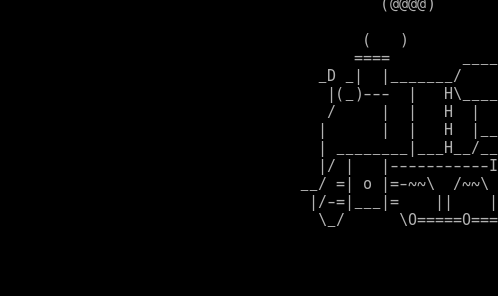
rev - сè е обратно
Тим вртизлегува сè што пишувате во терминалот, но обратно (од зборот вртинаку):

филет - натпис
Тим филетго прикажува со големи букви натписот што сте му го посочиле. Натписот е прикажан со ASCII знаци.
Инсталација на Ubuntu:
Sudo apt инсталациона датотека
Веб-страница на Figlet

банер - банер
Тим банер, како и филет, ги прикажува во терминалот со големи букви знаците што сте ги навеле. Се прикажуваат само првите 10 знаци.
Инсталација на Ubuntu:
Sudo apt инсталира sysvbanner
Банер Пингвин

aafire - пожар во терминалот
Тим афирза оние кои сакаат да видат оган во нивниот терминал, ASCII оган.
Инсталација на Ubuntu:
Sudo apt инсталирај libaa-bin

w е најкратката команда
Тим wсе забележува по тоа што најкратката команда во Linux.
Командата w прикажува информации за корисниците кои моментално го користат системот.
За секој корисник се прикажува неговото име, информации за тоа каква командна линија користи корисникот (школка), време за најава и време на мирување и некои други податоци.
Во првата линија што ја дава командата w, го прикажува тековното време, времето на работа (uptime - време на работа на системот), бројот на корисници кои моментално работат и просечните просеци на оптоварување на системот за последните 1, 5 и 15 минути.

Речиси сите тимови имаат дополнителни опции. За да добиете повеќе информации за секоја команда, стартувајте во терминал
Во сите оперативни системи, вклучувајќи го и Linux, терминот „команда“ значи или алатка за командна линија или специфична карактеристика вградена во командната обвивка на системот. Сепак, за самите корисници оваа разлика не е многу важна. На крајот на краиштата, двете команди за терминал на Линукс се повикуваат на ист начин. Внесувате збор во вашиот терминален емулатор и го добивате излезот на командата.
Веќе пишував за терминалните команди на Линукс, но потоа допрев само неколку од најинтересните, најкорисните команди, потпирајќи се на фактот дека корисникот е веќе доста запознаен со можностите на терминалот. Но, треба да направиме уште една статија, наменета за почетниците, оние кои штотуку ги прават првите чекори во совладувањето на Linux.
И еве ја. Неговата цел е да ги собере основните едноставни и сложени команди на Linux што секој корисник треба да ги знае за најефективно да управува со својот систем. За полесно да ги запомните командните опции, ги додадов во загради зборовите од кои потекнуваат - многу е полесно, сам го тестирав.
Ова не значи дека ќе ги наведам сите команди - ќе се обидам да ги опфатам сите најкорисни работи што можат да бидат корисни во секојдневниот живот. За полесно читање, оваа листа ќе ја поделиме во категории на команди по намена. Повеќето од комуналните услуги што се дискутирани овде не бараат дополнителна инсталација; тие ќе бидат претходно инсталирани во која било дистрибуција на Linux, а ако не, лесно може да се најдат во официјалните складишта.
1.ls
Алатка за прегледување на содржината на директориумите. Стандардно го прикажува тековниот директориум. Ако наведете патека во параметрите, таа ќе ја наведе содржината на дестинацискиот директориум. Корисни опции -l ( Л ist) и -a ( Ал). Првиот го форматира излезот како листа со подетални информации, а вториот вклучува прикажување скриени датотеки.
2. мачка
Ја печати содржината на датотеката предадена како параметар на стандардниот излез. Ако префрлите неколку датотеки, командата ќе ги спои. Можете исто така да го пренасочите излезот во друга датотека користејќи го симболот ">". Ако треба да испечатите само одреден број линии, користете ја опцијата -n ( Нумер).
3. цд
Ви овозможува да се преместите од тековниот директориум во наведениот. Ако работи без параметри, се враќа во домашниот директориум. Повик со две точки враќа едно ниво погоре од тековниот директориум. Повикувањето со цртичка (cd -) се враќа во претходниот директориум.
4.пвд
Го печати тековниот директориум на екранот. Ова може да биде корисно ако вашата командна линија Линукс не дава такви информации. Оваа команда ќе биде корисна во програмирањето Bash, каде што се извршува скрипта за да се добие врска до директориумот.
5.mkdir
Креирање на нови директориуми. Најпогодна опција е -p ( П arents), ви овозможува да креирате цела структура на поддиректориум со една команда, дури и ако тие сè уште не постојат.
6. датотека
Го прикажува типот на датотека. На Linux, датотеките не мора секогаш да имаат екстензии за да можат да работат со нив. Затоа, понекогаш е тешко за корисникот да одреди каква датотека е пред него. Оваа мала алатка го решава проблемот.
7.cp
Копирање датотеки и директориуми. Стандардно не ги копира директориумите рекурзивно (т.е. сите поддиректориуми и сите датотеки во поддиректориумите), затоа не заборавајте да ја додадете опцијата -r ( Рекурзивно) или -а ( Аархива). Вториот вклучува режим за складирање на атрибути, сопственик и временски печат покрај рекурзивното копирање.
8.mv
Преместување или преименување на датотеки и директориуми. Вреди да се одбележи дека во Linux ова е истата операција. Преименувањето е преместување датотека во иста папка со различно име.
9.рм
Ги брише датотеките и папките. Многу корисна команда за Linux: со нејзина помош можете да го исчистите целиот неред. Ако ви треба рекурзивно бришење, користете ја опцијата -r. Сепак, бидете внимателни: се разбира, за да го оштетите системот ќе треба сериозно да се обидете, но можете да ги избришете вашите сопствени важни датотеки. Rm не ги брише датотеките во корпата за отпадоци, од која потоа може да се врати сè, туку целосно ги брише. Дејства на операторот рмнеповратен. Верувај ми, твоите изговори како „рм ми ги изеде предметите“ нема да бидат интересни за никого.
10.ln
Создава тврди или симболични врски до датотеки. Симболичните или меките врски се нешто слично на кратенките во Windows. Тие обезбедуваат пригоден начин за пристап до одредена датотека. Симболичките врски укажуваат на датотека, но немаат никакви метаподатоци. Тврдите врски, за разлика од симболичните врски, укажуваат на физичката адреса на областа на дискот каде што се зачувани податоците за датотеката.
11.chmod
Ги менува дозволите за датотеки. Тие се читаат, пишуваат и извршуваат. Секој корисник може да ги промени дозволите за своите датотеки.
12. чаун
Го менува сопственикот на датотеката. Само суперкорисникот може да ги смени сопствениците. За да се менувате рекурзивно, користете ја опцијата -R.
13.најди
Пребарајте го датотечен систем, датотеки и папки. Ова е многу флексибилна и моќна команда на Linux, не само поради неговите способности за трагање, туку и поради неговата способност да извршува произволни команди на датотеките што ги наоѓа.
14. лоцираат
За разлика од find, командата locate ја пребарува базата на податоци updatedb за шеми на имиња на датотеки. Оваа база на податоци содржи слика од датотечниот систем, што го прави пребарувањето многу брзо. Но, ова пребарување е несигурно затоа што не можете да бидете сигурни дека ништо не се променило од последната снимка.
15. du
Ја прикажува големината на датотеката или директориумот. Најкорисни опции: -h ( Х uman), кој ги конвертира големините на датотеките во лесно читлив формат, -s ( С summarize), кој дава минимални податоци и -d ( Д epth), што ја поставува длабочината на рекурзија низ директориумите.
16.df
Анализатор на простор на дискот. Стандардно, излезот е доста детален: сите датотечни системи се наведени, нивната големина, количината на искористена и слободен простор. За погодност, постои опција -h, што ги прави димензиите лесни за читање.
17.дд
Како што е наведено во официјалниот прирачник, ова е терминална команда за копирање и конвертирање датотеки. Не е многу јасен опис, но тоа е сè што прави. Му давате изворна датотека, дестинација и неколку дополнителни опции. Потоа прави копија од една датотека во друга. Можете да ја одредите точната големина на податоците што треба да се напишат или копираат. Алатката работи со сите уреди. На пример, ако сакате да го презапишете вашиот хард диск со нули од /dev/zero, можете да го сторите тоа. Исто така, често се користи за создавање LiveUSB или хибридни ISO слики.
18 монтирање/монтирање
Ова се команди на конзолата на Linux за монтирање и демонтирање на датотечни системи на Linux. Можете да поврзете сè: од USB-дискови до ISO слики. И само суперкорисникот има право да го стори тоа.
Команди на конзолата на Linux за работа со текст
19. повеќе / помалку
Ова се две едноставни терминални команди за гледање долги текстови кои не се вклопуваат на еден екран. Замислете многу долга команда. Или ја повикавте cat да прегледа датотека и на вашиот терминален емулатор му требаа неколку секунди за да се прелистува низ целиот текст. Ако вашиот терминал не поддржува лизгање, можете да го направите со помалку. Помалку е понов од повеќе и поддржува повеќе опции, така што нема причина да користите повеќе.
20. глава/опашка
Друг пар, но тука секој тим има своја област на примена. Head ги печати првите неколку линии од датотеката (глава), а опашката ги печати последните неколку линии (опашка). Стандардно, секоја алатка дава десет линии. Но, ова може да се промени со помош на опцијата -n. Друга корисна опција е -f, што е кратенка за ѓ ollow (следи). Алатката постојано ги прикажува промените во датотеката на екранот. На пример, ако сакате да следите датотека за евиденција наместо постојано да ја отворате и затворате, користете ја командата tail -nf.
21. греп
Grep, како и другите алатки на Linux, прави една работа, но тоа го прави добро: бара текст врз основа на шема. Стандардно прифаќа стандарден влез, но можете да пребарувате во датотеки. Моделот може да биде низа или регуларен израз. Може да прикаже и соодветни и несоодветни низи и нивниот контекст. Секогаш кога ќе извршите команда која произведува многу информации, нема потреба да анализирате сè рачно - оставете grep да ја направи својата магија.
22.сортирање
Подредување линии на текст според различни критериуми. Најкорисните опции се: -n ( Нумерички), по нумеричка вредност, и -r ( Реверс), што го менува излезот. Ова може да биде корисно за сортирање на излезот на du. На пример, ако сакате да ги сортирате датотеките по големина, едноставно комбинирајте ги овие команди.
23.вц
Услужна алатка за командна линија Linux за броење зборови, линии, бајти и знаци.
24. разл
Ги прикажува разликите помеѓу две датотеки во споредба линија по линија. Покрај тоа, се прикажуваат само линиите во кои се наоѓаат разликите. Променетите линии се означени со симболот „c“, избришаните со „d“, а новите со „a“.
Патем, подготвив уште една детална статија, која го опишува со користење на терминалот.
Линукс команди за управување со процеси
25. kill/xkill/pkill/killall
Служат за прекинување на процесите. Но, тие прифаќаат различни параметри за да ги идентификуваат процесите. На Kill му треба PID на процесот, xkill - само кликнете на прозорецот за да го затворите, killall и pkill земете го името на процесот. Користете го оној што е погодно во одредена ситуација.
26.ps/pgrep
Како што веќе споменавме, за да убиете процес, потребен ви е неговиот идентификатор. Еден начин да го добиете е со алатката ps, која печати информации за процесите што се извршуваат. Стандардно, излезот е многу долг, затоа користете ја опцијата -e за да видите информации за одреден процес. Ова е само слика од состојбата во моментот на повикот и информациите нема да се ажурираат. Командата ps со прекинувачот aux прикажува целосни информации за процесите. Pgrep работи вака: му давате име на процесот, а алатката го прикажува својот ID.
27.top/htop
Двете команди се слични, обете процеси на прикажување и можат да се користат како монитори на конзолниот систем. Препорачувам да инсталирате htop ако вашата дистрибуција стандардно не доаѓа со него, бидејќи тоа е подобрена верзија на топ. Вие не само што можете да гледате, туку и да ги контролирате процесите преку неговиот интерактивен интерфејс.
28. време
Време на извршување на процесот. Ова е стоперка за извршување на програмата. Корисно ако ве интересира колку вашата имплементација на алгоритам заостанува зад стандардниот. Но, и покрај неговото име, нема да ви го каже тековното време; користете ја командата датум за ова.
Команди на корисничка околина на Linux
29.су/судо
Су и судо се два начина да се постигне истата задача: да се стартува програма како различен корисник. Во зависност од вашата дистрибуција, веројатно користите едно или друго. Но и двете работат. Разликата е во тоа што su ве префрла на друг корисник, додека sudo ја извршува командата само во негово име. Затоа, користењето sudo ќе биде најбезбедната опција за работа.
30.датум
За разлика од времето, го прави токму она што би очекувале да го направи: да ги печати датумот и времето на стандарден излез. Може да се форматира во зависност од вашите потреби: прикажување на годината, месецот, денот, поставен 12 или 24 часовен формат, добивање наносекунди или број на недела. На пример, датумот + „%j %V“ ќе го издаде денот во годината и бројот на неделата во ISO формат.
31. алијас
Командата создава синоними за други команди на Linux. Тоа е, можете да креирате нови команди или групи на команди, како и да ги преименувате постоечките. Ова е многу корисно за скратување на долгите команди што често ги користите или за создавање појасни имиња за команди кои ретко ги користите и не можете да ги запомните.
32. униме
Прикажува некои основни информации за системот. Без параметри, нема да покаже ништо корисно освен линијата Linux, но ако го поставите параметарот -a ( А ll), можете да добиете информации за кернелот, името на домаќинот и архитектурата на процесорот.
33.време на работа
Ви го кажува времето на работа на системот. Не многу значајни информации, но може да бидат корисни за случајни пресметки или само за забава за да дознаете пред колку време серверот бил рестартиран.
34. спиење
Веројатно се прашувате како можете да го користите. Дури и без скриптирање Bash, тоа има свои предности. На пример, ако сакате да го исклучите вашиот компјутер по одреден временски период или да го користите како импровизиран аларм.
Линукс команди за управување со корисници
35. useradd/userdel/usermod
Овие команди на Linux конзолата ви дозволуваат да додавате, отстранувате и менувате кориснички сметки. Шансите се дека нема да ги користите многу често. Особено ако ова е домашен компјутер и вие сте единствениот корисник. Можете да управувате со корисници користејќи GUI, но подобро е да знаете за овие команди за секој случај.
36. passwd
Оваа команда ви овозможува да ја промените лозинката на корисничката сметка. Како суперкорисник, можете да ги ресетирате лозинките на сите иако не можете да ги видите. Добра безбедносна практика е често да ја менувате лозинката.
Линукс команди за прегледување документација
37.човек/што е
Командата man отвора прирачник за одредена команда. Постојат Man-страници за сите основни команди на Linux. Whatis покажува кои рачни делови има за дадена команда.
38. каде што
Ја прикажува целосната патека до извршната датотека на програмата. Може да ја покаже и патеката до изворите, доколку се во системот.
Линукс команди за управување со мрежата
39.ip
Ако списокот со команди на Linux за управување со мрежата ви изгледа прекраток, најверојатно не сте запознаени со алатката за ip. Пакетот net-tools содржи многу други алатки: ipconfig, netstat и други застарени, како iproute2. Сето ова е заменето со една алатка - ip. Можете да го гледате како швајцарски армиски нож за вмрежување или како неразбирлива маса, но како и да е, тоа е иднината. Само справи со тоа.
Синтаксата на командата може да варира во зависност од дистрибуцијата и верзијата на софтверот. Следната листа ги содржи најчесто користените команди, групирани по цел и област на примена.
Наредби за работа со датотеки и директориуми
Датотечни команди
ls– список на датотеки и директориуми
ls –l- форматирана листа на датотеки и директориуми со атрибути, сопственик, датум на создавање
ls -al– форматирана листа, вклучувајќи скриени директориуми и датотеки
ЦД реж– сменете го директориумот во насоч
ЦД– смени во домашен директориум
ЦД..- одете во директориумот на повисоко ниво.
pwd– прикажете го тековниот директориум
mkdir дир– креирајте директориум реж
rm датотека- избриши датотека
rm -r реж– избришете директориум реж
rm -f датотека– избришете ја датотеката без барања за потврда и игнорирајте ги грешките датотека
rm -rf реж– избришете го директориумот на директориумот без барања за потврда и игнорирајте ги грешките
cp-датотека1 датотека2– копирајте датотека 1 во датотека 2
cp -r dir1 dir2– копирајте dir1 во dir2; ќе создаде директориум dir2 ако не постои
mv датотека 1 датотека 2– преименувај или премести ја датотеката 1 во датотека 2. ако file2 е постоечки директориум, преместете го file1 во директориумот file2
Врска за датотеката ln -s– креирајте симболична врска до датотеката со датотека
допир датотека– креирајте датотека ако датотеката постои – променете ги временските ознаки на датотеката.
мачка > датотека– директен стандарден влез во датотека
повеќе датотека– излезна содржина на датотека датотекаво режим на страница
главна датотека– испечатете ги првите 10 реда од наведената датотека.
опашка датотека– испечатете ги последните 10 линии од наведената датотека
опашка –n 100 /var/log/messages- прикажување на последните 100 линии од датотеката за евиденција /var/log/messages.
опашка -f датотека- прикажување на содржината на датотеката како што расте.
Права за пристап:
chmod октална датотека– сменете ги дозволите за датотеки во октални, одделно за корисник, група и за секого со додавање:
4
– читање (р)
2
– рекорд (w)
1
- извршување (x)
Примери:
чмод 777 иптраф– читање, пишување, извршување од кој било корисници за датотеката иптраф
chmod 755– rwxза сопственикот, rxза групата и други.
Наредби за работа со процеси
Управување со процесите
п.с– прикажете ги вашите моментално активни процеси
пс-е- прикажува листа на процеси со идентификатори (PID) и нивните имиња
ps –eF- прикажете листа на процеси, како во претходниот пример, но со целосната линија за лансирање
ps –aux- како во претходниот пример, но користејќи BSD синтакса.
врв– покажете го степенот на искористеност на системските ресурси.
убаво- прикажете ја моменталната вредност за модификација на приоритетот убавоМодификаторот зема вредности од -20 (висок приоритет) до 19 (низок)
убаво -4 mc- трчај mcсо приоритет +4
убаво --4 mc- стартувајте ја апликацијата mcсо приоритет -4 во однос на матичниот процес (корисничка школка).
Рениција 4 -p 11590- поставете ја приоритетната вредност за процесот со идентификатор PID=11590 на 4
убие пид– прекинете го (убијте) процесот со идентификатор пид
killall proc– убијте ги сите процеси чии имиња започнуваат со проц
бг– листа на запрени и заднински задачи; продолжете со извршување на запрена задача во заднина
fg– ги носи неодамнешните задачи во прв план
fg n– доведете ја задачата n на преден план
Наредби за архивирање
tar cf датотека.tar датотеки– креирајте tar архива со име file.tar што содржи датотеки
tar xf датотека.tar– отпакувајте ја датотеката.tar
tar czf датотека.tar.gzдатотеки – креирајте tar архива со Gzip компресија
tar xzf датотека.tar.gz– отпакувајте катран со Gzip
tar cjf датотека.tar.bz2– креирајте архива на катран со компресија Bzip2
tar xjf датотека.tar.bz2– отпакувајте катран со Bzip2
gzip датотека– компресирајте ја датотеката и преименувајте ја во file.gz
gzip -d датотека.gz- отпакувајте го file.gz во датотека
Наредби за пребарување
grep шаблони датотеки- пребарување шемаво датотеки датотеки
grep 192.168.1.1 /etc/*.conf- побарајте IP адреса 192.168.1.1 / итн
grep –r 192.168. /etc/*.conf- побарајте дел од IP адресата 192.168. во конфигурациските датотеки на директориумот / итни неговите поддиректориуми (рекурзивно)
команда | grep шема- пребарување шемаво командниот излез команда
лоцирајте датотека– најдете ги сите датотеки со името датотека. На пример, за да се одреди каде се чуваат .deb пакетите – лоцирајте *.deb
каде е mc– каде се наоѓаат датотеките со име mc?
кој иптраф иптраф, стартуван стандардно (без специфицирање на патека).
најдете / -име iptables*- пребарување, почнувајќи од root директориумот, за датотеки чии имиња почнуваат со iptables.
најдете /etc -name iptables*- пребарувајте во директориумот /etc за датотеки чии имиња почнуваат со iptables.
Наредби за добивање информации за системот и активноста на корисникот.
датум– прикажете го тековниот датум и време
кал– прикажете го календарот за тековниот месец
време на работа– прикажете го времето од последното подигање на ОС.
w– информации за корисници регистрирани во системот
корисници- список на кориснички имиња најавени во системот.
последен- список на корисници најавени во системот користејќи податоци од специјална датотека /var/log/wtmp. Се прикажуваат име, терминал, време за најава, IP адреса итн.
последно – реклама- информации за корисниците најавени во системот, прикажувајќи го во последната колона името на компјутерот од кој се најавени.
последно – Ф- прикажување на времето за најава на корисникот, времетраењето на сесијата и времето на одјавување.
последно – x- прикажува информации за исклучувања, рестартирање и промени во нивото на системот.
последен корен- прикажување информации за сесиите на корисниците корен.
последно -n 10 корисник1- прикажување информации за последните десет кориснички сесии корисник 1.
lastlog- прикажете список на сите корисници и времето на нивното последно најавување.
кој сум јас– името под кое моментално работите во системот.
корисник на прст- прикажувај информации за корисникот
уиме -а– прикажете ги сите информации за системот.
uname -vr– прикажете го бројот на изданието на оперативниот систем и верзијата на јадрото.
дф– прикажување информации за користењето на дискот.
ду– прикажување информации за користењето на тековниот директориум
бесплатно– информации за користење на реална и виртуелна меморија.
што е апликација- прикажува кратки информации за апликацијаод базата на податоци за документација.
каде е апликацијата– каде се наоѓа извршниот модул? апликација
која апликација– каков извршен модул на апликацијата апликацијаќе се стартува стандардно.
човек команда– прикажете информации за помош за командата команда
Наредби за управување со корисници и групи.
groupadd -g 500 корисник- Да се создаде група корисниксо GID=500
useradd -p PASS корисник- креирајте корисник корисниксо лозинка PASS
passwd- сменете ја лозинката на тековниот корисник.
passwd корисник- сменете ја корисничката лозинка корисник(наредба само за корен)
су - корисник- сменете го тековниот корисник во корисник корисниккористејќи ја својата обвивка ( - ).
су -- сменете го тековниот корисник во суперкорисник коренкористејќи ја неговата командна школка.
sudo исклучување сега- извршете ја командата исклучување сегасо суперкориснички права корен
скрипта /var/log/mysession.txt- креирајте дневник на кориснички дејства со снимање на внесени команди и прикажани резултати во датотека /var/log/mysession.txt. За да престанете да снимате, внесете ја командата излез
Наредби за добивање хардверски информации
Некои хардверски информации може да се добијат од датотеките во директориумот /proc:
мачка /прок/уреди- информации за типовите на уреди.
cat /proc/diskstats- информации за уреди со диск.
мачка /proc/dma- информации за режимот на работа на контролорот за директен пристап до меморијата.
мачка /proc/iomem- информации за адресите што ги користат контролорите за влез/излез.
cat /proc/ioports- информации за I/O портите.
мачка /proc/meminfo- информации за RAM меморијата.
мачка /proc/cpuinfo- информации за процесорите..
lshw- прикажување на целосни информации за опремата во текстуален формат.
lshw -c складирање- прикажување информации за уреди за складирање (класа „складирање“)
lscpu- прикажува информации за процесорот
lscpu | grep L2- добијте ја големината на кешот на второто ниво на процесорот.
lscpu | греп Арх- да добиете информации за архитектурата на процесорот.
lspci- прикажува информации за хардверот на PCI магистралата
lsusb- прикажува информации за опремата на USB магистралата
dmidecodeприкажување на верзијата на програмата, општи информации за базата на податоци на DMI и дешифрирана содржина на поединечни записи.
dmidecode -t биос- Информации за BIOS-от
dmidecode -t систем- информации за прекинувачите на матичната плоча.
dmidecode -t перваз- информации за матичната плоча.
dmidecode -t шасија- информации за прекинувачите на шасијата и сензорите.
dmidecode -t процесор- информации за централниот процесор (за процесори за повеќепроцесорски системи).
dmidecode -t меморија- информации за RAM меморијата.
dmidecode -t кеш- информации за кеш меморијата.
dmidecode -t конектор- информации за конектори на контролери на периферни уреди.
dmidecode -t слот- информации за слотови PCI/PCI-Express
Наредби за работа со мрежата
ifconfig- прикажува информации за конфигурацијата на мрежните интерфејси.
ifconfig -a- прикажува информации за конфигурацијата на мрежните интерфејси, вклучувајќи ги и оневозможените.
ifconfig eth0- прикажува информации за конфигурацијата на мрежниот интерфејс eth0
ifconfig –s
ifconfig eth0 hw етер 00:11:22:33:44:55- поставете нова вредност на хардверска адреса (MAC адреса) за мрежниот интерфејс eth0
ifconfig eth1 емитува 192.168.1.255- поставете ја вредноста на адресата за емитување за интерфејсот eth1
ifconfig eth1 мрежна маска 255.255.255.0- поставете ја маската на подмрежата за интерфејсот eth1
ifconfig eth1 192.168.1.1- поставете ја IP адресата за интерфејсот eth1
ifconfig eth1 додадете 192.168.1.2- додадете IP адреса за интерфејсот eth1
ifconfig eth0 надолу- оневозможете го интерфејсот eth0
ifconfig eth0 нагоре- овозможете интерфејс eth0
Тим ifconfigсе смета за застарен и постепено се заменува од тимот ip
ip adr шоу- прикажува листа на мрежни интерфејси со адреси. Можно е да се скратат командните параметри - ip a shили ip a s
постојана листа на ip адреси- прикажува само статични IP адреси
Динамична листа на ip adr- прикажува само динамични IP адреси
ip addr додадете 1.1.1.13/24 dev eth0- поставете ја IP адресата за интерфејсот eth0
ip addr del 1.1.1.13/24 dev eth0- отстранете ја ip адресата на интерфејсот eth0
ip addr flush dev eth0- избришете ги сите IP адреси на интерфејсот eth0
ip adr помош- прикажете помош за командата IP адреса
ip route show- прикажување информации за маршрутите. Во скратена верзија - ip r s
ip рутата прикажете ја табелата 255- прикажете ги сите правци од табелата 255 ip рутата добијте 10.10.20.0/24- прикажете ја рутата до оваа мрежа ip route get 10.10.20.0/24 од 192.168.1.100 - прикажете ја рутата до оваа мрежа од наведениот интерфејс со IP=192.168.1.100.
IP рута додадете 10.10.20.0/24 преку 192.168.5.1- креирајте рута до дадена мрежа преку интерфејсот со IP=192.168.5.1
Бришење на ip рутата 10.10.20.0/24
IP рута дел 10.10.20.0/24 преку 192.168.50.100- избришете ја наведената рута.
ip route додадете стандардно преку 192.168.50.100- креирајте стандардна рута.
ip рута додадете 10.10.20.0/24 dev eth0- креирајте рута до наведената мрежа.
ip route додадете табела nnn 10.10.20.0/24 dev eth0- креирајте маршрута во посебна табела за маршрути со број ннн.
ip рутата додадете во црна дупка 10.10.0.0/16- креирајте фиктивна рута.
ip route add недостижен 10.10.0.0/16- креирајте недостижна рута.
Прикажи ip линк- прикажете листа на мрежни интерфејси.
IP врската прикажи eth0- прикажување на статусот eth0
Списокот на ip линкови- прикажете го статусот на сите овозможени интерфејси
ip-врската постави eth1- овозможете интерфејс eth1
IP врската го постави eth1 надолу- исклучете го интерфејсот eth1
nslookup- лансира nslookupинтерактивно.
nslookup mail.ru mail.ruкористејќи го DNS-серверот од мрежните поставки.
nslookup mail.ru 8.8.8.8- прикажување информации за доменот mail.ruкористење на DNS-сервер со адреса 8.8.8.8 (јавен DNS-сервер на Google).
nslookup –query=mx mail.ru- внесување тип на дисплеј MXза домен mail.ru.
Алтернатива на тимот nslookupе тимот копаат
копаат yandex.ru yandex.ruкористејќи стандарден DNS сервер
копа @8.8.8.8 yandex.ru– добијте информации за DNS за домен yandex.ruкористејќи DNS сервер 8.8.8.8
копаат -x ya.ru– прикажете обратен запис за јазол ya.ru
whois домен- добијте информации за whois за доменот
wget датотека- преземете датотека
wget -c датотека– продолжете со запреното преземање
пинг - помош- прикажете помош за употреба пинг пинг-домаќин- пинг домаќин. За да завршите, притиснете Ctrl+C
пинг –c 10 домаќин- пинг 10 пати домаќин.и крај
ping –c 1 –s 3000 ya.ru- пинг на јазол еднаш ya.ruсо испраќање пакети долги 3000 бајти.
пинг –c 10 домаќин- пинг 10 пати домаќин.и крај
ping –c 1 –s 3000 –t 3 ya.ru- пинг на јазол еднаш ya.ruсо испраќање пакети долги 3000 бајти. И користејќи TTL=3
tcpdump –I eth0- прикажување на содржината на пакетите на мрежниот интерфејс во скратена форма ith0
tcpdump –vv –I eth1- прикажување во детална форма на содржината на пакетите на мрежниот интерфејс eth1
нетстат- прикажете листа на тековни врски.
нетстат -нап- прикажете список на врски и порти за слушање ( а) во нумеричка форма ( n) и со имиња на програми ( стр)
netstat –r- прикажете ја рутирачката табела.
netstat –s- прикажува мрежна статистика.
traceroute ya.ru- трага до јазолот ya.ru
тракерут 8.8.8.8- трага до јазол со IP адреса 8.8.8.8
Наредби за работа со SSH
ssh user@host– поврзете се со јазолот домаќинкако корисник корисник
ssh –l админ 192.168.1.1– поврзете се со јазолот 192.168.1.1 како корисник админ
ssh -p порта user@host– поврзете се со јазолот домаќинпо пристаниште пристаништекако корисник корисник
ssh-keygen- генерира јавни и приватни клучеви за тековниот корисник.
ssh-copy-id user@host– додадете јавен клуч генериран за корисникот корисникпо јазол домаќин. Тековниот директориум мора да биде поддиректориум со клучната датотека. Се користи за пристап до далечински систем користејќи клуч (без лозинка).
ssh -X -l корисник 192.168.0.1- поврзете се со оддалечен компјутер 192.168.0.1 како корисник корисник користејќи графичко пренасочување на излезот (X11 Forwarding)
ssh -Y -l корисник 192.168.0.1- исто како и во претходниот пример, но без можност далечинскиот клиент да комуницира со локалниот графички приказ на системот на кој е направена врската. BR>
ssh -X -l корисник 192.168.0.1 „xterm“- поврзете се на оддалечениот компјутер 192.168.0.1 како корисник корисник користејќи графичко пренасочување на излезот (X11 Forwarding) и стартување графички терминал xterm.
излез– излезете од командната школка SSH.
Наредби за инсталирање софтвер.
Инсталација од извор:
./конфигурирај
Направете
направи инсталирање
Инсталирање програми за различни дистрибуции на Linux:
apt-get инсталирај iptraf- инсталирајте апликација иптрафод складиштето (Debian, Ubuntu и нивните гранки.
apt-get отстрани iptraf mc- отстранете ги апликациите iptraf и mc
apt-get чистка iptraf mc- отстранете ги апликациите iptraf и mc и нивните сервисни и конфигурациски податоци.
дпкг -и пкг.деб– инсталирајте ја апликацијата од .deb пакетот (Debian, Ubuntu и нивните гранки).
dpkg –r пакет- отстранете го пакетот пакет. Отстранувањето не е целосно - конфигурациските датотеки, скриптите за услуги, датотеките за дневници и податоците што ги користи овој пакет ќе останат. Ова ви овозможува повторно да го инсталирате пакетот користејќи ја постоечката конфигурација.
dpkg –P пакет- како во претходниот пример, но со целосно отстранување на конфигурациските и сервисните податоци.
rpm –ivh packag1.rpm пакување2.rpm- инсталирајте апликации од наведените пакети .вртежи во минута(Red Hat, Fedora, Centos и нивните гранки)
вртежи во минута -Uvh foo-1.0-1.i386.rpm– ажурирајте ја апликацијата од пакетот .вртежи во минута
вртежи во минута –е ипраф- избришете ја апликацијата иптраф
Кратенки на тастатурата
Кратенки на тастатурата Ctrl+C– завршете ја тековната команда
Ctrl+Z– стоп тековната команда, продолжи со fg во преден план или bg во позадина
Ctrl+D– излезете од корисничката школка, исто како излез
Ctrl+W– избришете еден збор во тековната линија
Ctrl+U– избришете линија
!! - повторете ја последната команда
Ctrl+Shift+F1 … Ctrl+Shift+F6- префрлете се помеѓу терминалите 1 … 6
- && . Строго кажано, ова не е тим. Ако сакате да извршите неколку команди одеднаш, ставете двоен амперсенд меѓу нив вака: first_command && second_command. Терминалот ќе ги изврши командите по редослед. Можете да внесете онолку команди колку што сакате.
- алијас Доделува имиња што ги креирате на долги команди што не можете да ги запомните. Внесете го алијасот long_command short_command.
- cd. Ја менува тековната терминална папка. Кога ќе го стартувате терминалот, тој ја користи вашата домашна папка. Внесете cd folder_address и терминалот ќе работи со датотеките што се наоѓаат таму.
- јасно. Го брише терминалниот прозорец од сите пораки.
- историја. Ги прикажува сите команди што неодамна сте ги внеле. Дополнително, можете да се префрлате помеѓу неодамнешните команди користејќи ги копчињата нагоре и надолу. Ако не сакате командата што ја внесовте да биде запишана, ставете празно место пред неа вака: your_command.
- човек. Прикажува водич за програми и команди. Напишете man package_name или внесете ја вашата_команда.
- што е. Прикажува краток опис на програма. Внесете ја командата и името на програмата whatis package_name.

За да извршите многу дејства на системот, како што се инсталирање и деинсталирање програми, ќе ви требаат администраторски права или коренот на суперкорисникот како што се нарекува во Linux.
- судо Оваа команда ќе ви даде права на суперкорисници. Внесете sudo пред командата што ја сакате (на пример, sudo apt upgrade) за да ја извршите како администратор. Системот ќе ве праша за вашата лозинка.
- судо су. По оваа команда, сите команди што ги внесувате ќе се извршуваат како суперкорисник додека не го затворите терминалот. Користете го ако треба да извршите многу команди со администраторски права.
- судо гксудо . Команда за извршување на GUI апликација со администраторски права. На пример, ако сакате да преместите или менувате системски датотеки, напишете sudo gksudo nautilus (наведете го менаџерот на датотеки што го користите).
- судо!! . Оваа команда ќе ја изврши претходно внесената команда со администраторски права. Корисно ако сте ја напишале командата без sudo.
Не извршувајте команди како суперкорисник што не ги разбирате.

Инсталирањето и деинсталирањето на апликациите во Linux го вршат менаџерите на пакети. Во Ubuntu менаџерот на пакети се нарекува apt, во Fedora - dnf, во Arch и Manjaro - pacman. Тие преземаат апликации од онлајн складишта, извори на пакети. Треба да им се дадат команди со суперкориснички права.
apt (Debian/Ubuntu/Mint)
- sudo apt install package_name. Инсталирајте го потребниот пакет.
- sudo apt-add-repository repository_address. Додадете складиште од трета страна.
- sudo apt ажурирање . Ажурирајте ги информациите за пакетот.
- надградба на sudo apt . Ажурирајте ги сите пакети на најновото (изведете по соодветно ажурирање).
- sudo apt отстрани пакет_име. Отстранете го непотребниот пакет.
- sudo apt purge package_name. Отстранете го непотребниот пакет со сите зависности ако сакате да ослободите повеќе простор.
- sudo apt автоматско отстранување. Отстранете ги сите непотребни зависности, пакети без родители и друго ѓубре.
dnf (Red Hat/Fedora/CentOS)
- sudo dnf install package_name. Инсталирајте го потребниот пакет.
- sudo dnf config-manager --add-repo repository_address. Додадете складиште од трета страна.
- надградба на sudo dnf. Ажурирајте ги сите пакети на најновите.
- sudo dnf отстранете го името на пакетот. Отстранете го непотребниот пакет.
- sudo dnf автоматско отстранување. Отстранете ги сите непотребни зависности.
pacman (Arch/Manjaro)
- sudo pacman -S пакет_име. Инсталирајте го потребниот пакет.
- sudo yaourt -S пакет_име. Инсталирајте пакет од AUR ако не е во главното складиште.
- судо пакман -Си. Ажурирајте ги информациите за пакетот.
- судо пакман -Сју. Ажурирајте ги сите пакети на најновите.
- sudo pacman -R пакет_име. Отстранете го непотребниот пакет.
- sudo pacman -Rs package_name. Отстранете го непотребниот пакет со сите зависности.
Можете да инсталирате и отстраните неколку пакети одеднаш со едноставно наведување на нив одделени со празно место.
sudo apt инсталирајте Firefox Clementine vlc
Ако сакате да инсталирате пакет, но не го знаете неговото точно име, напишете ги првите неколку букви од името на пакетот и притиснете Tab двапати. Управувачот со пакети ќе ги прикаже сите пакети чии имиња започнуваат со истото име.

- убие. Оваа команда се користи за насилно прекинување на процесите. Треба да внесете kill PID_process. PID на процес може да се најде со пишување top .
- xkill. Друга команда за завршување на процесите. Внесете го, а потоа кликнете на прозорецот што сакате да го затворите.
- убие сите. Ги убива процесите со одредено име. На пример, killall firefox.
- врв. Прикажува листа на процеси кои се извршуваат, подредени во зависност од потрошувачката на ресурси на процесорот. Еден вид терминал „Системски монитор“.

Гледање и уредување датотеки
- мачка. Кога командата се користи со една текстуална датотека (како ова: cat file_path), таа ја прикажува нејзината содржина во терминален прозорец. Ако наведете две или повеќе датотеки, cat path_to_file_1 path_to_file_2 , ќе ги спои. Ако внесете cat file_path_1 > new_file, ќе ја спои содржината на наведените датотеки во нова датотека.
- chmod. Ви овозможува да ги промените дозволите за датотеки. Може да биде корисно ако сакате да направите промени во системска датотека.
- чаун. Го менува сопственикот на датотеката. Мора да се изврши со права на суперкорисници.
- датотека. Прикажува информации за наведената датотека.
- нано . Отвора едноставен уредувач на текст. Можете да креирате нова текстуална датотека или да отворите постоечка: nano file_path.
- преименувај. Преименува датотека или неколку датотеки. Командата може да се користи и за датотеки со маска.
- допир. Го менува датумот кога наведената датотека била последно отворена или изменета.
- wget. Презема датотеки од Интернет во терминална папка.
- патент. Отпакува и компресира архиви.
Креирање и бришење датотеки и папки
- mkdir. Создава нова папка во тековната терминална папка или во наведената папка: mkdir folder_path.
- rmdir. Ја брише наведената папка.
- рм. Ги брише датотеките. Може да избрише и индивидуална датотека и група што исполнува одредени критериуми.
Копирање и преместување датотеки
- cp. Создава копија од наведената датотека во терминалната папка: cp path_to_file. Или можете да ја наведете дестинацијата cp path_to_file path_to_copy.
- mv. Преместува датотека од една папка во друга. Можете да наведете име за датотеката што треба да се премести. Доволно смешно, во Linux оваа команда може да се користи и за преименување на датотеки. Само наведете ја истата папка каде што се наоѓа датотеката и различно име.
Пребарувајте датотеки
- најдете . Пребарувајте датотеки според специфични критериуми, како што се име, тип, големина, сопственик, датум на создавање и измена.
- греп. Пребарајте текстуални датотеки што содржат одредени низи. Критериумите се многу флексибилни.
- лоцираат. Пребарува датотеки и папки чии имиња се совпаѓаат со барањето и ги прикажува нивните патеки во датотечниот систем.

- lsblk. Оваа команда ви покажува какви дискови имате на вашиот систем и на кои партиции се поделени. Командата исто така ги прикажува имињата на вашите партиции и дискови, во формат sda1, sda2 и така натаму.
- монтирање Монтира дискови, уреди или датотечни системи за да можете да работите со нив. Вообичаено, уредите ќе се поврзат автоматски штом ќе кликнете на нив во менаџерот на датотеки. Но, понекогаш можеби ќе треба да монтирате нешто рачно. Можете да поврзете сè: дискови, надворешни дискови, партиции, па дури и ISO слики. Оваа команда мора да се изврши со права на суперкорисници. За да монтирате постоечки диск или партиција, внесете монтирање sdX.
- износ. Ги демонтира датотечните системи. Командата umount sdX ќе го монтира датотечен систем на надворешниот медиум за да можете да го извадите.
- дд. Оваа команда копира и конвертира датотеки и партиции. Има многу различни намени. На пример, dd if=/dev/sda of=/dev/sdb ќе направи точна копија од партицијата sda на партицијата sdb. dd if=/dev/zero of=/dev/sdX ќе ја избрише содржината на наведениот медиум со нули за да не може да се врати информацијата. И dd if=~/Downloads/ubuntu.iso of=/dev/sdX bs=4M ќе направи бутабилен медиум од сликата за дистрибуција што ја презедовте.
Линукс команди за управување со корисници

- useradd. Регистрира нов корисник. Внесете useradd корисничко име и корисникот ќе биде креиран.
- userdel. Ја брише сметката и датотеките на корисникот.
- usermod. Променува корисничка сметка. Може да ја премести домашната папка на корисникот или да постави датум за заклучување на сметката.
- passwd. Ги менува лозинките на сметката. Обичен корисник може да ја смени лозинката само за неговата сопствена сметка; суперкорисникот може да ја смени лозинката за која било сметка.
Линукс команди за управување со мрежата

- ip. Мултифункционален тим за работа со мрежата. Командата ip address show прикажува информации за мрежните адреси, ip route го контролира рутирањето и така натаму. Со издавање на командите ip link set ethX up, ip link set ethX down, можете да ги вклучувате и исклучувате врските. Командата ip има многу намени, па затоа најдобро е да го прочитате упатството пред да го користите или да напишете ip --help
- пинг. Покажува дали сте поврзани на мрежата и помага да се одреди квалитетот на врската.
И уште нешто

Конечно, главните команди на Linux. Тие ставаат крава на екранот што може да разговара со вас (не прашувајте што користат програмерите).
- каузи било што. Кравата ќе каже што ќе и кажеш.
- богатство | краварски. Кравата ќе даде паметна (или не толку паметна) мисла или цитат.
- Cowsay -l. Ги наведува сите животни што може да се прикажат во терминалот. Во случај да не сакате крави.
- богатство | cowsay -f животно_од_листа. Животното по ваш избор почнува да исфрла цитати, понекогаш релевантни.
- sudo apt-get install fortunes fortune-mod fortunes-min fortunes-ru . Ќе ја принуди целата зоолошка градина да зборува руски. Без ова, животните ги цитираат Твен и Вајлд.
Ова не се сите команди на Linux. Ако треба детално да ги знаете параметрите и како да ги користите командите на Linux, можете да го користите вграденото упатство. Напишете man your_command или your_command --help .
За разлика од Windows, во оперативниот систем Линукс графичкиот интерфејс за прикажување информации на екранот не е главниот. За да го цените овој систем и да ја почувствувате целата негова моќ, ќе мора да ја користите командната линија на еден или друг начин. Се разбира, сите корисници почнуваат да го совладуваат системот со графичка обвивка, но се чини дека денес сте дошле до моментот кога треба да користите посложена контролна алатка - командната линија. Во Linux, постојат многу различни команди, и за интеракција со системот, датотеките, папките и за работа со корисници, групи и права за пристап. Од табелата подолу ќе ги научите сите потребни команди за работа со Linux:
| Тим | Опис |
|---|---|
Системски информации |
|
| арх |
приказ на компјутерска архитектура |
| униме -м |
|
| унаме -р | прикажете ја користената верзија на кернелот |
| dmidecode -q | прикажи компоненти на хардверскиот систем - (SMBIOS/DMI) |
| hdparm -i /dev/hda | прикажување на карактеристиките на хард дискот |
| hdparm -tT /dev/sda | тестирајте ги перформансите на читање податоци од хард дискот |
| мачка /proc/cpuinfo | прикажува информации за процесорот |
| cat /proc/прекинува | прикажуваат прекини |
| мачка /proc/meminfo | проверете ја употребата на меморијата |
| cat /proc/swaps | прикажи swap-датотеки |
| мачка /proc/верзија | прикаже верзија на кернелот |
| мачка /proc/net/dev | покажуваат мрежни интерфејси и статистика за нив |
| cat /proc/mounts | прикажување на монтирани датотечни системи |
| lspci-tv | покажуваат како дрво на PCI уреди |
| lsusb -tv | Прикажи како дрво за USB уреди |
| датум | прикажување на датумот на системот |
| Кал 2007 година | прикажете календарска табела за 2007 година |
| датум 041217002007.00 | поставете го датумот и времето на системот MMDDDHHmmYYYY.SS (MonthDayHourMinutesYear.Seconds) |
| часовник -w |
заштедете време на системот во BIOS-от |
Запирање на системот |
|
| исклучување -h сега | Запрете го системот |
| почеток 0 | |
| Телинит 0 | |
| исклучување -ч часа: минути и | закажете системот да запре во одредено време |
| исклучување -в | откажете закажано исклучување на системот |
| исклучување -r сега | рестартирајте го системот |
| рестартирај | |
| одјавување | одјави се |
Датотеки и директориуми |
|
| cd /home | одете во директориумот "/home". |
| ЦД.. | одете во повисок директориум |
| ЦД ../.. | одете во директориумот две нивоа повисоко |
| ЦД | одете во домашниот директориум |
| cd ~ корисник | одете во домашниот директориум на корисникот |
| cd- | одете во директориумот во кој бевте пред да се преселите во тековниот директориум |
| pwd | прикажи тековен директориум |
| ls | прикажување на содржината на тековниот директориум |
| ls -F | прикажување на содржината на тековниот директориум со симболи кои го карактеризираат типот додаден на имињата |
| ls -l | прикажете детален приказ на датотеки и директориуми во тековниот директориум |
| ls -a | прикажете скриени датотеки и директориуми во тековниот директориум |
| ls** | прикажете датотеки и директориуми кои содржат броеви во името |
| дрво | прикажете дрво на датотеки и директориуми почнувајќи од коренот (/) |
| lstree | |
| mkdir дир1 | креирај директориум со име „dir1“ |
| мкдир дир1 дир2 | креирајте два директориуми во исто време |
| mkdir -p /tmp/dir1/dir2 | креирајте дрво на директориуми |
| rm -f датотека 1 | избришете ја датотеката со име „датотека1“ |
| rmdir dir1 | избришете директориум со име „dir1“ |
| rm -rf дир1 | избришете го директориумот со име „dir1“ и рекурзивно целата негова содржина |
| rm -rf дир1 дир2 | бришете два директориуми и нивната содржина рекурзивно |
| mv dir1 new_dir | преименувај или премести датотека или директориум |
| cp-датотека1 датотека2 | копирајте ја датотеката датотека 1 во датотеката 2 |
| cp dir/* . | копирајте ги сите датотеки во директориумот dir во тековниот директориум |
| cp -a /tmp/dir1. | копирајте директориум dir1 со сите содржини во тековниот директориум |
| cp -a dir1 dir2 | копирајте директориум dir1 во директориум dir2 |
| ln -s датотека1 lnk1 | креирајте симболична врска до датотека или директориум |
| ln датотека1 lnk1 | креирајте „тврда“ (физичка) врска до датотека или директориум |
| допир -t 0712250000 fileditest | изменете го датумот и времето на создавање на датотеката; ако недостасува, креирајте датотека со наведениот датум и време (YYMMDDhhmm) |
Пребарувајте датотеки |
|
| Најдете / -име датотека1 | најдете датотеки и директориуми со име file1. Пребарувањето започнува од root (/) |
| најдете / -корисник корисник1 | најдете ја датотеката и директориумот во сопственост на user1. Пребарувањето започнува од root (/) |
| најдете /home/user1 -name "*.bin" | Најдете ги сите датотеки и директориуми чии имиња завршуваат на „. bin“. Пребарувањето започнува од „/home/user1“ |
| најдете /usr/bin -тип f -atime +100 | најдете ги сите датотеки во „/usr/bin“ до кои последен пат бил пристапен повеќе од 100 дена |
| најдете /usr/bin -тип f -mtime -10 | најдете ги сите датотеки во „/usr/bin“ создадени или изменети во последните 10 дена |
| најдете / -име *.rpm -exec chmod 755 "()" \; | најдете ги сите датотеки и директориуми чии имиња завршуваат на „.rpm“ и променете ги нивните права за пристап |
| најдете / -xdev -име "*.rpm" | најдете ги сите датотеки и директориуми чии имиња завршуваат на „.rpm“, игнорирајќи ги отстранливите медиуми како што се cdrom, флопи итн. |
| најдете „*.ps“ | најдете ги сите датотеки што содржат „.ps“ во името. Се препорачува прво да ја извршите командата „updatedb“. |
| каде е застој | ја покажува локацијата на бинарните датотеки, изворните кодови и прирачниците поврзани со датотеката „halt“. |
| кои запираат | ја прикажува целосната патека до датотеката "halt" |
Монтирање датотечни системи |
|
| монтирајте /dev/hda2 /mnt/hda2 | ја монтира партицијата „hda2“ на точката за монтирање „/mnt/hda2“. Проверете дали има директориум за точка за монтирање „/mnt/hda2“ |
| умножување /dev/hda2 | ќе ја демонтира партицијата „hda2“. Пред извршување, оставете го „/mnt/hda2“ |
| фузер -km /mnt/hda2 | насилно демонтирај ја партицијата. Се применува кога партицијата е окупирана од некој корисник |
| umount -n /mnt/hda2 | извршете демонтажа без да внесувате информации во /etc/mtab. Корисно кога датотеката има атрибути само за читање или нема доволно простор на дискот |
| монтирајте /dev/fd0 /mnt/флопи | монтирајте флопи диск |
| монтирајте /dev/cdrom /mnt/cdrom | монтирајте ЦД или ДВД |
| монтирајте /dev/hdc /mnt/cdrecorder | монтирајте CD-R/CD-RW или DVD-R/DVD-RW(+-) |
| mount -o јамка датотека.iso /mnt/cdrom | монтирајте ISO слика |
| монтирајте -t vfat /dev/hda5 /mnt/hda5 | монтирајте го датотечен систем Windows FAT32 |
| монтирајте Windows мрежен датотечен систем (SMB/CIFS) | |
| mount -o врзи /home/user/prg /var/ftp/user | „монтира“ директориум во директориум (обврзувачки). Достапно од верзијата 2.4.0 на јадрото. Корисно, на пример, за обезбедување на содржината на корисничкиот директориум преку ftp кога ftp серверот работи во песок (chroot), кога не може да се направат симболи. |
Простор на дискот |
|
| df -h | прикажува информации за монтирани партиции кои го прикажуваат вкупниот, достапниот и искористениот простор |
| ls -lSr | повеќе | прикажува список на датотеки и директориуми рекурзивно подредени по растечка големина и дозволува прелистување страница по страница |
| ду -ш дир1 | пресметува и ја прикажува големината зафатена од директориумот „dir1“ (Забелешка на преведувачот: прекинувачот -h не работи на сите *nix системи) |
| ду -ск * | подреди -rn | ги прикажува големината и имињата на датотеките и директориумите, подредени по големина |
| rpm -q -a - - qf "%10(SIZE)t%(NAME)n" | подреди -k1,1n | ја покажува количината на искористениот простор на дискот зафатен од датотеките на пакетот rpm, подредени по големина (федора, редат, итн.) |
| dpkg-query -W -f="$(Installed-Size;10)t$(Package)n" | подреди -k1,1n | го покажува количеството искористен простор на дискот окупиран од датотеките на deb пакетите, подредени по големина (ubuntu, debian, итн.) |
Корисници и групи |
|
| groupadd group_name | креирајте нова група со име group_name |
| groupdel group_name | избришете го името на групата |
| groupmod -n new_group_name old_group_name | преименувајте ја групата old_group_name во new_group_name |
| useradd -c „Nome Cognome“ -g admin -d /home/user1 -s /bin/bash user1 | креирај корисник user1, додели го /home/user1 како негов домашен директориум, /bin/bash како школка, вклучи го во административната група и додај го коментарот Nome Cognome |
| корисник додадете корисник1 | креирај корисник корисник1 |
| userdel -r user1 | избришете го корисникот1 и неговиот домашен директориум |
| usermod -c "Корисник FTP" -g систем -d /ftp/user1 -s /bin/nologin user1 | промена на корисничките атрибути |
| passwd | Промени го пасвордот |
| passwd корисник1 | промена на лозинката user1 (само root) |
| chage -E 2005-12-31 корисник1 | поставете го датумот на истекување за корисничката сметка user1 |
| pwck | проверете ја исправноста на датотеките на системската сметка. Се проверуваат датотеките /etc/passwd и /etc/shadow |
| грпцк | ја проверува исправноста на датотеките на системската сметка. Датотеката /etc/group е проверена |
| newgrp [-] име на групата | ја менува примарната група на тековниот корисник. Ако наведете „-“, ситуацијата ќе биде идентична со онаа во која корисникот се одјави и повторно се најави. Ако не наведете група, примарната група ќе биде доделена од /etc/passwd |
Поставување/промена на дозволите за датотеки |
|
| ls -lh | дозволи за гледање датотеки и директориуми во тековниот директориум |
| ls /tmp | pr -T5 -Ш$КОЛОНИ | испечатете ја содржината на директориумот /tmp и поделете го излезот на пет колони |
| chmod ugo+rwx директориум1 | додајте дозволи во директориумот1 ugo(Корисничка група Друго)+rwx(Read Write eXecute) - целосни права за секого. Слична работа може да се направи на овој начин: "chmod 777 directory1" |
| chmod go-rwx директориум1 | одземете ги сите права на директориумот директориум1 од групата и од сите други. |
| chown user1 датотека1 | додели сопственик на датотека1 на корисникот1 |
| chown -R user1 директориум1 | рекурзивно доделете го сопственикот на директориумот1 на user1 |
| chgrp group1 датотека1 | сменете ја сопственичката група на датотека датотека1 во група1 |
| chown user1: group1 file1 | сменете го сопственикот и групата на сопственикот на датотеката file1 |
| најдете / -perm -u+s | најдете, почнувајќи од коренот, сите датотеки со множеството SUID |
| chmod u+s /bin/binary_file | додели SUID бит на /bin/binary_file. Ова му овозможува на секој корисник да изврши датотека со дозволи на сопственикот на датотеката. |
| chmod u-s /bin/binary_file | отстранете го битот SUID од датотеката /bin/binary_file. |
| chmod g+s /дома/јавно | доделете го SGID битот на /home/public директориумот. |
| chmod g-s /home/public | отстранете го SGID битот од /home/public директориумот. |
| chmod o+t /дома/јавно | доделете го STIKY битот на /home/public директориумот. Дозволува само сопствениците да бришат датотеки |
| chmod o-t /дома/јавно | отстранете го STIKY битот од /home/public директориумот |
Специјални атрибути на датотека |
|
| chattr + датотека1 | дозволи отворање датотека за пишување само во режим на додавање |
| chattr +c датотека1 | Дозволува кернелот автоматски да ја компресира/декомпресира содржината на датотеката. |
| chattr +d датотека1 | му кажува на депонијата да ја игнорира дадената датотека додека прави резервна копија |
| chattr +i датотека1 | ја прави датотеката недостапна за какви било промени: уредување, бришење, преместување, создавање врски до неа. |
| chattr +s датотека1 | ви овозможува да го направите безбедно бришењето на датотеки, т.е. атрибутот множество s покажува дека кога датотеката се брише, просторот што го зафаќа датотеката на дискот е исполнет со нули, што ја спречува можноста за враќање на податоците. |
| chattr +S датотека1 | покажува дека при зачувување на промените, ќе се изврши синхронизација, како со командата за синхронизација |
| chattr +u датотека1 | овој атрибут покажува дека кога датотеката е избришана, нејзината содржина ќе биде зачувана и, доколку е потребно, корисникот ќе може да ја врати |
| lsattr | покажуваат атрибути на датотека |
Архивирање и компресирање на датотеки |
|
| bunzip2 датотека1.bz2 | ја декомпресира датотеката „file1.gz“ |
| gunzip датотека1.gz | |
| gzip датотека 1 | ја компресира датотеката „датотека1“ |
| bzip2 датотека 1 | |
| gzip -9 датотека 1 | компресирајте ја датотеката датотека 1 со максимална компресија |
| rar a file1.rar test_file | креирајте rar архива „file1.rar“ и вклучете ја датотеката test_file во неа |
| rar a file1.rar file1 file2 dir1 | креирајте rar архива „file1.rar“ и вклучете ги датотеките1, датотеката2 и dir1 во неа |
| unrar x датотека1.rar | отпакувајте ја рар архивата |
| tar -cvf архива.tar датотека1 | креирајте tar архива archive.tar која содржи датотека file1 |
| tar -cvf архива.tar датотека1 датотека2 dir1 | креирајте tar архива archive.tar која содржи file1, file2 и dir1 |
| тар -тф архива.тар | прикажување на архивската содржина |
| tar -xvf архива.tar | отпакувајте ја архивата |
| tar -xvf архива.tar -C /tmp | отпакувајте ја архивата на /tmp |
| tar -cvfj архива.tar.bz2 dir1 | креирајте архива и компресирајте ја користејќи bzip2 |
| tar -xvfj архива.tar.bz2 | декомпресирај ја архивата и отпакувај ја (Забелешка на преведувачот: прекинувачот -j не работи на сите *nix системи) |
| tar -cvfz архива.tar.gz dir1 | креирајте архива и компресирајте ја користејќи gzip |
| tar -xvfz архива.tar.gz | декомпресирај ја архивата и отпакувај ја |
| zip file1.zip file1 | креирајте компресирана зип архива |
| zip -r file1.zip file1 file2 dir1 | креирајте компресирана зип архива која вклучува неколку датотеки и/или директориуми |
| отпакувај датотека1.zip | декомпресирај и отпакувај ја зип архивата |
RPM пакети (Fedora, Red Hat, итн.) |
|
| rpm -ivh пакет.вртежи во минута | инсталирајте пакет што прикажува пораки и лента за напредок |
| rpm -ivh - - nodeps пакет.rpm | инсталирајте пакет со прикажување на пораки и лента за напредок без контрола на зависноста |
| rpm -U пакет.вртежи во минута | ажурирајте го пакетот без да ги менувате датотеките за конфигурација; ако пакетот недостасува, тој ќе се инсталира |
| rpm -F пакет.вртежи во минута | ажурирајте го пакетот само ако е инсталиран |
| вртежи во минута -е име на пакетот.вртежи во минута | отстранете го пакетот |
| вртежи во минута -qa | прикажете список на сите пакети инсталирани на системот |
| вртежи во минута -qa | grep httpd | |
| rpm -qi пакет_име | прикажува информации за одреден пакет |
| rpm -qg „Системско опкружување/Дејмони“ | прикажување на пакети вклучени во група пакети |
| rpm -ql пакет_име | прикажете листа на датотеки вклучени во пакетот |
| rpm -qc пакет_име | прикажете листа на конфигурациски датотеки вклучени во пакетот |
| вртежи во минута -q име на пакетот - - што бара | прикажете листа на пакети потребни за инсталирање на одреден пакет по зависност |
| rpm -q пакет_име - - што обезбедува | покажуваат способност обезбедена од пакетот вртежи во минута |
| rpm -q пакет_име - - скрипти | ќе ги прикаже скриптите што се извршуваат при инсталирање/деинсталирање на пакет |
| вртежи во минута -q име на пакет - - дневник на промени | прикажување на историјата на ревизија на пакетот |
| rpm -qf /etc/httpd/conf/httpd.conf | проверете на кој пакет припаѓа наведената датотека. Мора да се наведат целосната патека и името на датотеката. |
| rpm -qp пакет.rpm -l | прикажува список на датотеки вклучени во пакетот, но сè уште не се инсталирани на системот |
| вртежи во минута - - увезете /медиа/cdrom/RPM-GPG-KEY | увезете јавен клуч за дигитален потпис |
| вртежи во минута - - пакет за проверка.вртежи во минута | ќе го провери потписот на пакетот |
| вртежи во минута -qa gpg-pubkey | проверете го интегритетот на инсталираната содржина на пакетот |
| rpm -V име на пакет | проверете ја големината, авторитетот, типот, сопственикот, групата, збирот на MD5 и датумот на последната измена на пакетот |
| вртежи во минута -Va | проверете ја содржината на сите пакети инсталирани на системот. Продолжете со претпазливост! |
| rpm -Vp пакет.вртежи во минута | проверете пакет што сè уште не е инсталиран на системот |
| rpm2cpio пакет.rpm | cpio - - екстракт - - make-directories *bin* | извлечете датотеки што содржат bin во нивното име од пакетот |
| rpm -ivh /usr/src/redhat/RPMS/`arch`/package.rpm | инсталирајте пакет изграден од изворниот код |
| rpmbuild - - обнова на пакет_име.src.rpm | изгради пакет од изворни кодови |
YUM - ажурирач на пакети (Fedora, RedHat, итн.) |
|
| yum install package_name | преземете го и инсталирајте го пакетот |
| yum ажурирање | ажурирајте ги сите пакети инсталирани на системот |
| yum ажурирање пакет_име | пакет за ажурирање |
| yum отстрани package_name | отстранете го пакетот |
| yum листа | прикажете список на сите пакети инсталирани на системот |
| yum пребарување пакет_име | најдете го пакетот во складиштето |
| вкусни чисти пакувања | исчистете го кешот на вртежи во минута со бришење на преземените пакети |
| вкусни чисти заглавија | отстранете ги сите заглавија на датотеки што системот ги користи за решавање на зависности |
| вкусно исчистете ги сите | исчистете го кешот на вртежи во минута со отстранување на преземените пакети и заглавија |
DEB пакети (Debian, Ubuntu и слично) |
|
| dpkg -i пакет.deb | инсталирај/ажурирај пакет |
| dpkg -r име_пакет | отстранете пакет од системот |
| dpkg -l | прикажете ги сите пакети инсталирани на системот |
| dpkg -l | grep httpd | Меѓу сите пакети инсталирани на системот, пронајдете пакет што содржи „httpd“ во неговото име |
| dpkg -s пакет_име | прикажува информации за одреден пакет |
| dpkg -L име на пакет | прикажете листа на датотеки вклучени во пакетот инсталиран на системот |
| dpkg - - пакет со содржина.deb | прикажете список на датотеки вклучени во пакет што сè уште не е инсталиран на системот |
| dpkg -S /bin/ping | пронајдете го пакетот што ја содржи наведената датотека. |
APT - алатка за управување со пакети (Debian, Ubuntu, итн.) |
|
| apt-get install package_name | инсталирај/ажурирај пакет |
| apt-cdrom install package_name | инсталирај/ажурирај го пакетот од cdrom |
| apt-get ажурирање | добијте ажурирани списоци на пакети |
| apt-get надградба | ажурирани пакети инсталирани на системот |
| apt-get remove package_name | отстранете го пакетот инсталиран на системот додека ги зачувувате датотеките за конфигурација |
| apt-get purge package_name | отстранете го пакетот инсталиран на системот со бришење на конфигурациските датотеки |
| apt-get check | проверете го интегритетот на зависноста |
| apt-се исчисти | отстранете ги преземените датотеки од архивата на пакетот |
| apt-get autoclean | отстранете ги старите преземени датотеки од архивата на пакетот |
Преглед на содржината на датотеката |
|
| мачка датотека 1 | испечатете ја содржината на датотеката 1 на стандарден излез |
| tac датотека 1 | печатете ја содржината на датотеката 1 на стандардниот излезен уред во обратен редослед (последната линија станува прва, итн.) |
| повеќе датотека 1 | страничење на содржината на датотеката 1 на стандарден излез |
| помалку датотека 1 | излез од страница по страница на содржината на датотеката1 до стандардниот излезен уред, но со можност за лизгање во двете насоки (горе и долу), пребарување по содржина итн. |
| глава -2 датотека1 | Испечатете ги првите две линии од датотеката 1 на стандарден излез. Стандардно излегуваат десет линии |
| опашка -2 датотека1 | Испечатете ги последните две линии од датотеката1 на стандарден излез. Стандардно излегуваат десет линии |
| опашка -f /var/log/пораки | Испечатете ја содржината на датотеката /var/log/messages на стандардниот излезен уред како што се појавува текст во него. |
Манипулација со текст |
|
| мачка датотека | grep -i „Критериуми“ > резултат.txt | општа синтакса за извршување на дејства за обработка на содржината на датотека и излез на резултатот во нова |
| мачка датотека | grep -i „Критериуми“ » result.txt | општата синтакса за извршување на дејства за обработка на содржината на датотека и излез на резултатот во постоечка датотека. Ако датотеката не постои, таа ќе се креира |
| grep август /var/log/messages | од датотеката „/var/log/messages“ изберете и испечатете ги на стандардниот излез линиите што содржат „Aug“ |
| grep ^ август /var/log/messages | од датотеката „/var/log/messages“ изберете и испечатете ги на стандардниот излез линиите што почнуваат со „Aug“ |
| grep /var/log/messages | изберете линии што содржат броеви од датотеката „/var/log/messages“ и изнесете ги на стандардниот излезен уред |
| grep август -R /var/log/* | изберете и печатете на стандардни излезни линии што содржат „Aug“ во сите датотеки лоцирани во директориумот /var/log и подолу |
| sed "s/stringa1/stringa2/g" пример.txt | во датотеката example.txt заменете го „string1“ со „string2“, изнесете го резултатот на стандардниот излезен уред. |
| sed "/^$/d" пример.txt | отстранете ги празните линии од датотеката example.txt |
| sed "/ *#/ d; /^$/ d" пример.txt | отстранете ги празните линии и коментари од датотеката example.txt |
| ехо „тест“ | tr "[:lower:]" "[:upper:]" | конвертирај знаци од мали во големи букви |
| sed -e „1d“ резултат.txt | отстранете ја првата линија од датотеката example.txt |
| sed -n "/string1/p" | прикажувај само низи што содржат „стринг1“ |
| sed -e "s / *$ / / " пример.txt | отстранете ги празните знаци на крајот од секоја линија |
| sed -e „s/string1//g“ пример.txt | отстранете ја низата „string1“ од текстот без да менувате ништо друго |
| sed -n "1.8p;5q" пример.txt | земете го првиот до осмиот ред од датотеката и испечатете ги првите пет од нив |
| sed -n "5p;5q" пример.txt | испечатете го петтиот ред |
| sed -e „s/0*/0/g“ пример.txt | заменете низа од кој било број нули со една нула |
| cat -n датотека1 | нумерирајте ги линиите при излегување на содржината на датотеката |
| мачка пример.txt | awk „NR%2==1“ | Кога ја емитувате содржината на датотеката, не излегувајте дури и линии од датотеката |
| ехо а б в | awk "(печати $1)" | прикажете ја првата колона. Одделете, стандардно, со празно место/празни или знаци/јазичиња |
| ехо а б в | awk "(печати $1, $3)" | прикажување на првата и третата колона. Одделете, стандардно, со празно место/празни или знаци/јазичиња |
| залепете датотека 1 датотека 2 | комбинирајте ја содржината на датотеката 1 и датотеката 2 како табела: линија 1 од датотека 1 = линија 1 колона 1-n, линија 1 од датотека 2 = линија 1 колона n+1-m |
| залепете -d „+“ датотека1 датотека2 | комбинирајте ја содржината на датотеката 1 и датотеката 2 како табела со раздвојувач „+“. |
| сортирање датотека1 датотека2 | сортирајте ја содржината на две датотеки |
| сортирање датотека1 датотека2 | единствен | сортирајте ја содржината на две датотеки без да прикажувате дупликати |
| сортирање датотека1 датотека2 | uniq -u | подредете ја содржината на две датотеки, прикажувајќи само уникатни линии (линии што се појавуваат во двете датотеки не се печатат на стандарден излез) |
| сортирање датотека1 датотека2 | uniq -d | сортирајте ја содржината на две датотеки, прикажувајќи само дупликат линии |
| comm -1 датотека1 датотека2 | споредете ја содржината на две датотеки без прикажување линии што припаѓаат на датотеката „датотека1“ |
| comm -2 датотека1 датотека2 | споредете ја содржината на две датотеки без прикажување линии што припаѓаат на датотеката „датотека2“ |
| comm -3 датотека1 датотека2 | споредете ја содржината на две датотеки, отстранувајќи ги линиите пронајдени во двете датотеки |
Конвертирање множества знаци и формати на датотеки |
|
| dos2unix filedos.txt fileunix.txt | конвертирај датотека со текстуален формат од MSDOS во UNIX (разлика во знаците на backspace) |
| unix2dos fileunix.txt filedos.txt | конвертирај датотека со текстуален формат од UNIX во MSDOS (разлика во знаците на backspace) |
| прекодира .. HTML< page.txt >страница.html | конвертирате ја содржината на тест-датотеката page.txt во html датотека страница.html |
| прекодира -l | повеќе | прикажете листа на достапни формати |
Анализа на датотечен систем |
|
| лоши блокови -v /dev/hda1 | проверете ја партицијата hda1 за лоши блокови |
| fsck /dev/hda1 | проверете/вратете го интегритетот на датотечниот систем Linux на партицијата hda1 |
| fsck.ext2 /dev/hda1 | проверете/вратете го интегритетот на датотечниот систем ext2 на партицијата hda1 |
| e2fsck /dev/hda1 | |
| e2fsck -j /dev/hda1 | проверете/вратете го интегритетот на датотечниот систем ext3 на партицијата hda1, што покажува дека дневникот се наоѓа таму |
| fsck.ext3 /dev/hda1 | проверете/вратете го интегритетот на датотечниот систем ext3 на партицијата hda1 |
| fsck.vfat /dev/hda1 | проверете/вратете го интегритетот на фајт датотечен систем на партицијата hda1 |
| fsck.msdos /dev/hda1 | |
| dosfsck /dev/hda1 | |
Форматирање датотечни системи |
|
| mkfs /dev/hda1 | креирајте датотечен систем на Linux на партицијата hda1 |
| mke2fs /dev/hda1 | креирајте датотечен систем ext2 на партицијата hda1 |
| mke2fs -j /dev/hda1 | креирајте ext3 датотечен систем за журнал на hda1 партиција |
| mkfs -t vfat 32 -F /dev/hda1 | креирајте датотечен систем FAT32 на партицијата hda1 |
| fdformat -n /dev/fd0 | форматирање на флопи диск без проверка |
| mkswap /dev/hda3 | |
замени простор |
|
| mkswap /dev/hda3 | создавање простор за размена на партиција hda3 |
| swapon /dev/hda3 | активирајте го swap просторот кој се наоѓа на партицијата hda3 |
| swapon /dev/hda2 /dev/hdb3 | активирајте swap простори лоцирани на hda2 и hdb3 партициите |
Креирање резервни копии |
|
| депонија -0aj -f /tmp/home0.bak /home | креирајте целосна резервна копија од директориумот /home во датотеката /tmp/home0.bak |
| депонија -1ај -f /tmp/home0.bak /home | креирајте дополнителна резервна копија од директориумот /home во датотеката /tmp/home0.bak |
| врати -if /tmp/home0.bak | врати од резервна копија /tmp/home0.bak |
| rsync -rogpav - - избришете /home /tmp | синхронизирај /tmp со /home |
| rsync -rogpav -e ssh - - избришете /домашна ip_address:/tmp | синхронизирајте преку SSH тунел |
| rsync -az -e ssh - - избришете ip_addr:/home/public /home/local | синхронизирајте локален директориум со далечински директориум преку компримиран ssh тунел |
| rsync -az -e ssh - - избришете /home/local ip_addr:/home/public | синхронизирајте далечински директориум со локален директориум преку компримиран ssh тунел |
| dd bs=1M ако=/dev/hda | gzip | ssh user@ip_addr "dd of=hda.gz" | направи „слика“ од локален диск во датотека на оддалечен компјутер преку ssh тунел |
| tar -Puf backup.tar /home/user | креирајте дополнителна резервна копија од директориумот „/home/user“ во датотеката backup.tar додека ги одржувате дозволите |
| (cd /tmp/local/ && tar c .) | ssh -C user@ip_addr "cd /home/share/ && tar x -p" | копирање на содржината на /tmp/local на оддалечен компјутер преку ssh тунел во /home/share/ |
| (tar c /home) | ssh -C user@ip_addr "cd /home/backup-home && tar x -p" | копирање на содржината на /home на оддалечен компјутер преку ssh тунел во /home/backup-home |
| катран cf - . | (cd /tmp/резервна копија; tar xf -) | копирање на еден директориум во друг додека се одржуваат овластувањата и врските |
| најдете /home/user1 -name "*.txt" | \ xargs cp -av - - target-directory=/home/backup/ - - родители |
пребарувајте /home/user1 за сите датотеки чии имиња завршуваат на „.txt“ и копирајте ги во друг директориум |
| најдете /var/log -име "*.log" | tar cv - - датотеки-од=- | bzip2 > log.tar.bz2 | пребарувајте /var/log за сите датотеки чии имиња завршуваат на „.log“ и креирајте bzip архива од нив |
| dd if=/dev/hda of=/dev/fd0 bs=512 count=1 | креирајте копија од MBR (Master Boot Record) од /dev/hda на флопи диск |
| dd if=/dev/fd0 of=/dev/hda bs=512 count=1 | враќање на MBR од флопи диск на /dev/hda |
CD-ROM |
|
| cdrecord -v gracetime=2 dev=/dev/cdrom -eject blank=fast -force | исчистете го CD-то што може да се препишува |
| mkisofs /dev/cdrom > cd.iso | креирајте iso слика на cdrom на дискот |
| mkisofs /dev/cdrom | gzip > cd_iso.gz | креирајте компресирана изо слика на cdrom на дискот |
| mkisofs -J -allow-leading-dots -R -V "Label CD" -iso-level 4 -o ./cd.iso data_cd | креирајте iso слика на директориумот |
| cdrecord -v dev=/dev/cdrom cd.iso | запали ISO слика |
| gzip -dc cd_iso.gz | cdrecord dev=/dev/cdrom - | запали компресирана ISO слика |
| mount -o јамка cd.iso /mnt/iso | монтирајте ISO слика |
| cd-параноја -Б | рипувајте аудио записи од ЦД на датотеки wav |
| cd-параноја - - "-3" | рипувајте ги првите три аудио записи од ЦД во датотеки wav |
| cdrecord - - scanbus | скенирајте магистрала за да го идентификувате каналот scsi |
Мрежа (LAN и WiFi) |
|
| ifconfig eth0 | покажете ја конфигурацијата на мрежниот интерфејс eth0 |
| ifup eth0 | активирај (подигне) интерфејс eth0 |
| ifdown eth0 | деактивирајте (понизок) интерфејс eth0 |
| ifconfig eth0 192.168.1.1 мрежна маска 255.255.255.0 | поставете го интерфејсот eth0 на IP адреса и маска на подмрежа |
| ifconfig eth0 промиск | префрлете го интерфејсот eth0 во промискуитетен режим за да ги „фатите“ пакетите (душкање) |
| ifconfig eth0 -promisc | оневозможи промискуитетен режим на интерфејсот eth0 |
| dhclient eth0 | активирајте го интерфејсот eth0 во режимот dhcp. |
| рута -n | прикажете локална рутирачка табела |
| netstat -rn | |
| route add -net 0/0 gw IP_Gateway | поставете ја стандардната IP адреса на портата |
| route add -net 192.168.0.0 netmask 255.255.0.0 gw 192.168.1.1 | додадете статична рута до мрежата 192.168.0.0/16 преку портал со IP адреса 192.168.1.1 |
| рута од 0/0 gw IP_gateway | отстранете ја стандардната IP адреса на портата |
| ехо „1“ > /proc/sys/net/ipv4/ip_forward | дозволи препраќање на пакети |
| име на домаќин | прикажување на името на компјутерот |
| домаќин www. yandex. ru | решение име www. yandex. ru домаќин на IP адресата и обратно |
| домаќин 93.158.134.3 | |
| Прикажи ip линк | прикажување на статусот на сите интерфејси |
| mii-алатка eth0 | прикажување на статусот и типот на поврзување за интерфејсот eth0 |
| ethtool eth0 | прикажува статистика на интерфејсот за eth0, прикажувајќи информации како што се поддржани и тековни режими на поврзување |
| netstat -tupn | ги прикажува сите воспоставени мрежни врски преку протоколи TCP и UDP без да ги решава имињата на IP адресите и PID-овите и имињата на процесите што ги обезбедуваат овие врски |
| netstat -tupln | ги прикажува сите мрежни врски преку протоколи TCP и UDP без резолуција на името на IP адреси и PID и имиња на процеси кои слушаат на портите |
| tcpdump tcp порта 80 | прикажување на целиот сообраќај на TCP портата 80 (обично HTTP) |
| iwlist скенирање | скенирајте ги воздушните бранови за достапност на точки за безжичен пристап |
| iwconfig eth1 | прикажете ја конфигурацијата на безжичниот мрежен интерфејс eth1 |
Мрежи на Microsoft Windows (SAMBA) |
|
| nbtscan ip_addr | реши името на netbios nbtscan не е стандардно инсталиран на сите системи; можеби ќе треба да го инсталирате рачно. nmblookup е вклучен во пакетот самба. |
| nmblookup -А ip_addr | |
| smbclient -L ip_addr/име на домаќин | прикажување на ресурси споделени на машина со Windows |
| smbget -Rr smb://ip_addr/share | како wget може да добива датотеки од Windows машини преку smb протокол |
| mount -t smbfs -o корисничко име=корисник,лозинка=pass // winclient / share / mnt / share | монтирајте го smb-ресурсот обезбеден на машината за Windows во локалниот датотечен систем |
IPTABLES (заштитен ѕид) |
|
| iptables -t филтер -nL | покажете ги сите синџири на правила |
| iptables -nL | |
| iptables -t nat -L | прикажете ги сите синџири на правила во табелата NAT |
| iptables -t филтер -F | исчистете ги сите синџири на правила во табелата за филтри |
| iptables -F | |
| iptables -t nat -F | исчистете ги сите синџири на правила во табелата NAT |
| iptables -t филтер -X | избришете ги сите синџири на сопствени правила во табелата за филтри |
| iptables -t филтер -A INPUT -p tcp - - dport telnet -j ACCEPT | дозволи дојдовна телнет врска |
| iptables -t филтер -A OUTPUT -p tcp - - dport http -j DROP | блокирајте ги појдовните HTTP конекции |
| iptables -t филтер -A НАПРЕД -p tcp - - dport pop3 -j ПРИФАТИ | Дозволете POP3 конекциите да се препраќаат |
| iptables -t филтер -A INPUT -j LOG - - log-префикс „DROP INPUT“ | овозможете евидентирање на јадрото на пакети кои минуваат низ INPUT синџирот и додавање на префиксот „DROP INPUT“ на пораката |
| iptables -t nat -A ПОСТРОУТИНГ -o eth0 -j МАСКЕРАДА | овозможете NAT (Network Address Translate) на појдовни пакети на интерфејсот eth0. Важи кога се користи со динамички распределени IP адреси. |
| iptables -t nat -A PREROUTING -d 192.168.0.1 -p tcp -m tcp - - dport 22 \ -j DNAT - - до дестинација 10.0.0.2:22 |
пренасочување на пакети адресирани до еден домаќин кон друг домаќин |
Следење и дебагирање |
|
| врв | прикажување на тековните процеси, ресурсите што ги користат и други корисни информации (со автоматско ажурирање на податоците) |
| ps-eafw | прикажување на тековните процеси, ресурсите што ги користат и други корисни информации (еднократно) |
| пс -е -о пид,аргс - - шума | прикажување на PID и процеси во форма на дрво |
| pstree | приказ на процесното дрво |
| убие -9 98989 | „убиј“ го процесот со PID 98989 „до смрт“ (без почитување на интегритетот на податоците) |
| убие - УБИЈ 98989 | |
| убие - ТЕРМИН 98989 | Правилно прекинете го процесот со PID 98989 |
| убие -1 98989 | принудете го процесот со PID 98989 повторно да ја прочита конфигурациската датотека |
| убие -HUP 98989 | |
| lsof -p 98989 | прикажете список на датотеки отворени со процесот со PID 98989 |
| lsof /home/user1 | прикажете листа на отворени датотеки од директориумот /home/user1 |
| strace -c ls > /dev/null | листа системски повици создадени и примени од процесот ls |
| strace -f -e отворено ls > /dev/null | прикажување повици од библиотеката |
| види -n1 "мачка /proc/interrupts" | приказ на прекини во реално време |
| последното рестартирање | прикажување на историјата на рестартирање на системот |
| последен корисник 1 | прикажување на историјата на регистрација на корисникот1 во системот и времето поминато во него |
| lsmod | прикажување на вчитаните модули на кернелот |
| слободен -м | покажете го статусот на RAM меморијата во мегабајти |
| smartctl -A /dev/hda | следење на статусот на хард дискот /dev/hda преку SMART |
| smartctl -i /dev/hda | проверете ја достапноста на SMART на хард дискот /dev/hda |
| опашка /var/log/dmesg | испечатете ги последните десет записи од дневникот за подигање на јадрото |
| опашка /var/log/пораки | прикажете ги последните десет записи од системскиот дневник |
Други корисни команди |
|
| соодветно ...клучен збор | прикажува листа на команди кои на еден или друг начин се однесуваат на клучни зборови. Корисно кога знаете што прави програмата, но не се сеќавате на командата |
| човек пинг | повикување на прирачникот за програмата, во овој случај, пинг |
| што е ...клучен збор | прикажува опис на дејствата на наведената програма |
| mkbootdisk - - уред /dev/fd0 `uname -r` | создава бутабилен флопи диск |
| gpg -c датотека 1 | ја шифрира датотеката 1 со помош на GNU Privacy Guard |
| gpg датотека1.gpg | ја дешифрира датотеката 1 со помош на GNU Privacy Guard |
| wget -r www. пример. com | ја вчитува содржината на страницата www рекурзивно. пример. com |
| wget -c www. пример. com/датотека. изо | подигнете датотека www. пример. com/датотека. iso со можност за запирање и продолжување подоцна |
| ехо "wget -c www . пример . com/files . iso" | во 09:00 часот | започнете со преземање во наведеното време |
| ldd /usr/bin/ssh | прикажете список на библиотеки потребни за да работи ssh |
| алијас hh = "историја" | доделете алијас hh на командата history |